Значок OneDrive отсутствует на панели задач в Windows 11/10
OneDrive — это облачный сервис для многих пользователей Windows . Microsoft упростила использование этой службы, добавив небольшой значок на панель задач(Taskbar) . Но недавно многие пользователи Windows сообщили об этой проблеме, когда значок OneDrive пропал на панели задач Windows(Windows Taskbar) .
Значок OneDrive отсутствует на панели задач
Вот что вам нужно сделать, если вы обнаружите, что значок OneDrive пропал с панели задач:
- Проверьте , скрыт ли значок OneDrive
- Убедитесь(Make) , что значок OneDrive может отображаться на панели задач.
- Проверьте свою групповую политику
- Сбросить OneDrive
- Обновите OneDrive.
Давайте обсудим их подробно.
1] Проверьте, скрыт ли значок OneDrive
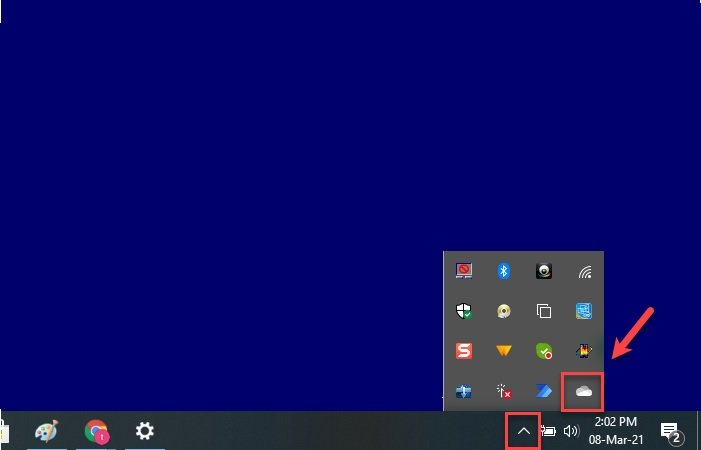
Прежде чем сделать вывод, что ваша иконка отсутствует, вам нужно сначала проверить, скрыта ли она. Windows обычно делает это, чтобы ваша панель задач(Taskbar) выглядела более организованной.
Для этого щелкните стрелку, указывающую вверх, на панели задач (upwards pointing arrow)и(Taskbar) проверьте, есть ли значок облака(cloud icon) . Если есть значок облака, наведите курсор на этот значок, и если он говорит OneDrive , вы знаете, что значок OneDrive отсутствует.
Если вы хотите, чтобы значок вернулся на свое место, просто перетащите его на панель задач(Taskbar) , и все готово.
2] Убедитесь, что значок OneDrive может отображаться на панели задач.

Хотя эта опция включена по умолчанию на вашем ПК, но иногда она отключается. Поэтому нам нужно убедиться, что значок OneDrive может отображаться на панели задач(Taskbar) .
Для этого щелкните правой кнопкой мыши на панели задач(Taskbar) , выберите « Настройки панели задач(Taskbar settings) » . Вы будете перенаправлены в настройки панели задач(Taskbar) , прокрутите немного вниз и нажмите « Выбрать, какие значки отображаются на панели задач(Select which icons appear on the Taskbar) » в разделе «Область уведомлений». Теперь используйте переключатель, чтобы включить Microsoft OneDrive .
Если ваш переключатель включен по умолчанию, но вы не видите значок OneDrive на (OneDrive)панели задач(Taskbar) , отключите переключатель, перезагрузите компьютер, а затем снова включите его, чтобы устранить проблему.
3] Проверьте свою групповую политику

Если вы недавно установили стороннее программное обеспечение и дали ему разрешение на изменение вашей групповой политики(Group Policy) , оно может изменить параметры вашей групповой политики(Group Policy) , и среди них « Запретить(Prevent) использование OneDrive для хранения файлов».
Итак, нам нужно проверить редактор локальной групповой политики(Local Group Policy Editor) , чтобы решить проблему. Для этого нажмите Win + R > введите gpedit.msc и нажмите Enter .
Теперь откройте Computer Configuration > Administrative Templates > Windows Components > Prevent the usage of OneDrive for file storage > выберите « Не настроено(Not Configured ) » > «Применить» > «ОК».
Наконец, перезагрузите компьютер и, надеюсь, проблема будет решена.
4] Сбросить OneDrive
Если ни одно из решений не устранило вашу проблему, вам следует перезагрузить OneDrive(reset OneDrive) , чтобы устранить проблему.
Для этого запустите Run by Win + R , введите следующую команду и нажмите Enter .
%localappdata%\Microsoft\OneDrive\onedrive.exe /reset
Теперь ваше приложение будет сброшено в фоновом режиме. Подождите(Wait) несколько минут и продолжайте проверять панель задач на наличие значка OneDrive .
Если значок все еще не появился, введите следующую команду в « Выполнить»(Run) и, надеюсь, проблема будет исправлена.
%localappdata%\Microsoft\OneDrive\onedrive.exe
Надеюсь, это решит проблему.
5] Обновите OneDrive
Еще одна вещь, которую вы можете решить, — это обновить приложение. Это может помочь вам, если проблема связана с какой-либо ошибкой, которая была в приложении предыдущего поколения.
Для этого перейдите на официальный сайт Microsoft, скачайте последнюю сборку и установите ее на свой компьютер.
Надеюсь, одно из этих решений поможет вам.
Related posts
OneDrive.exe Entry Point не Found на Windows 10
Как удалить OneDrive icon из File Explorer в Windows 11/10
OneDrive Миниатюры не отображаются на Windows 10
Fix OneDrive не может подключиться к сообщениям Windows error в Windows 10
Как разбить, исключить или удалить папку из OneDrive в Windows 11/10
Как создать резервную копию, Move, или Delete PageFile.sys на выключение в Windows 10
Taskbar Thumbnail Preview не работает в Windows 10
Как удалить все Pinned Apps and Reset Taskbar в Windows 10
Как сделать Taskbar transparent или размытым в Windows 10
Fix Crypt32.dll не найден или отсутствует ошибка в Windows 11/10
Best бесплатный Timetable software для Windows 11/10
Включить Network Connections пока в Modern Standby на Windows 10
Как добавить или удалять темы на News and Interests в Windows 10
Как скрывать или показывать прикосновение Keyboard Button на Taskbar в Windows 10
Как показать Multiple Clocks на панели задач Windows 10
Microsoft Intune не синхронизирует? Force Intune, чтобы синхронизировать в Windows 11/10
Fix OneDrive не начнется в Windows 10
Best бесплатно ISO Mounter software для Windows 10
Отключить Cloud Content Search в коробке Taskbar search в Windows 10
Как проверить Shutdown and Startup Log в Windows 10
